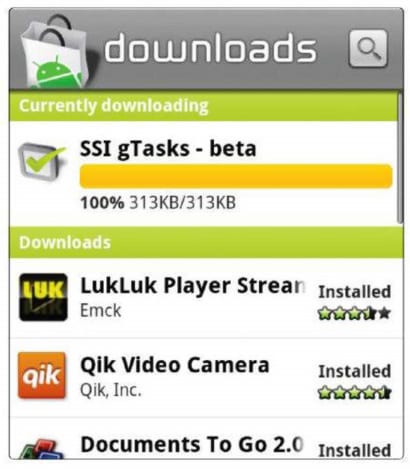
Интернет-магазин компании Google позволяет легко найти и купить любые нкужные Вам приложения. Несмотря на отличную операционную систему, ваш телефон в конечном счете, полезен настолько, насколько полезны приложения, установленные на нем. Если вы хотите играть в игры, управлять меди контентом или использовать новые способы организации своей жизни – приложения являются теми инструментами, которые могут сделать это.
Официальным магазином приложений для ОС Android является Android Market. В то время как открытый характер платформы от Google позволяет скачивать приложения из любого места (существует множество других сайтов где можно скачать приложения), в Android Market размещен самый большой ассортимент программ и предлагается безопасный способ оплаты через Google Checkout.
Android Market
Чтобы получить доступ к рынку приложений на вашем телефоне или таблетке, нажмите ярлык Android Market на главном экране. После загрузки, вы увидите страницу демонстрации новейших приложений. В верхней части экрана располежен ряд вкладок, обозначенных как Приложения, Игры, и, возможно, еще одна специфическая закладка, в зависимости от вашей сети.
Нажатие на вкладку Приложения отображает набор категорий для просмотра. В каждой категории вы увидите список самых популярных программ, отсортированных по стоимости. Вы также можете нажать значок поиска – иконка в виде увеличительного стекла в верхнем правом углу – найти любое приложения по названию или ключевым словам.
Чтобы узнать больше о том или ином приложении, нажмите на него для загрузки описания и скриншотов размещенных разработчиком, а также оценок и комментариев от пользователей.
Вы не можете просматривать Android Market в веб-браузере, так он доступен только на устройствах Android. Если вы найдете полезное приложение на веб-сайте разработчика, сайт может размещать URL-ссылку, ведущая (при использовании устройства Android) прямо к описанию программы на Market. Также может быть размещен штрих-код, отсканировав который, можно перейти к странице этого приложения в Android Market.
Загрузка приложений
Когда вы решили, что хотите установить приложение, коснитесь кнопки Установить в нижней части странице на Android Market. Система сообщит вам, какие функции программы будут доступы на устройстве. Это сделано, чтобы помочь Вам и гарантировать, что Вы не скачивает, то что Вам не подойдет. Не стоит беспокоиться – это стандартная процедура. Подавляющее большинство приложений на рынке совершенно безопасны. Рекомендуем посмотреть на рейтинги приложения и комментарии пользователей, чтобы получить представление о его репутации, прежде чем использовать на своем устройстве.
В случае, бесплатных приложений, загрузка начнется, как только вы нажмете ОК. При загрузке платных приложений, сначала необходимо перейти на экран Google Checkout, чтобы ввести информацию о кредитной карте. Вы должны будете ввести свои платежные реквизиты только один раз, в дальнейшем, они будут надежно сохранены для будущих покупок.
После завершения установки, на вашей панели уведомлений появится сообщение об успешной установке. Установленная программа будет автоматически отображаться в виде значка на вашем экране запуска приложений.
Память
Как правило, приложения сохраняются в памяти устройства, а не на карте памяти. Это означает, что, однажды, Вм может не хватить места. До версии Android 2.2, приложения могут быть перемещены только на SD карту памяти устройства с корневым доступом (см. “Взлом Android“). Даже в этом случае, требуются достаточно неудобные манипуляции. На Android устройствах, работающих на ОС версии 2.2 и выше, можно запускать приложения с карты памяти установив соответствующие настройки в меню Приложения, Управление приложениями. Такие утилиты, как SDMove и App2SD, бесплатные на Android Market, предоставляют Вам дополнительную информацию (например, какие приложения будут успешно работать с SD-карты) и контроль над запущенными задачами.
Обновление и удалений приложений
Многие приложения получают регулярные обновления от их разработчиков. Android Market уведомит вас, о наличии обновлений, отображая иконку с сообщением “Обновления доступны” на панели области уведомлений. Следуйте инструкциям, чтобы загрузить и установить обновление бесплатно.
Чтобы проверить наличие обновлений вручную, нажмите клавишу Меню в то время как находитесь в Android Market, а затем выберите Загрузка. Любое приложение с доступным обновлением отобразится с соответствующей иконкой.
Если вы хотите удалить приложение, перейдите на Market и выберите к меню Загрузки. Коснитесь любого приложения в списке, и вы получите возможность удалить его. Android Market вернет Вам деньги за любое оплачиваемое приложение, которое вы удалите в течение 24 часов с момента установки – отличная возможность попробовать новые приложения.
Ваше Android устройство имеет свой собственный встроенный менеджер приложений. Нажмите клавишу Меню, находясь на рабочем столе, выберите пункт Настройка, Приложения, Управление приложениями. Вы увидите список всех программ, установленных на вашем устройстве. Нажатие на любое приложение позволяет увидеть подробную информацию об используемых им ресурсах системы и также даст вам возможность удалить программу.

